win10怎么关机如何关机
Posted
tags:
篇首语:本文由小常识网(cha138.com)小编为大家整理,主要介绍了win10怎么关机如何关机相关的知识,希望对你有一定的参考价值。
点击任务栏最左边的[开始] 图标,然后点选[电源]图标,并选取[关机]
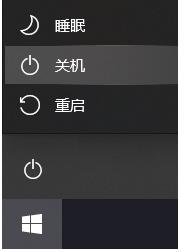
win10的关机操作方法如下:
1.点击屏幕左下方四个小方块的图标,然后点击电源:
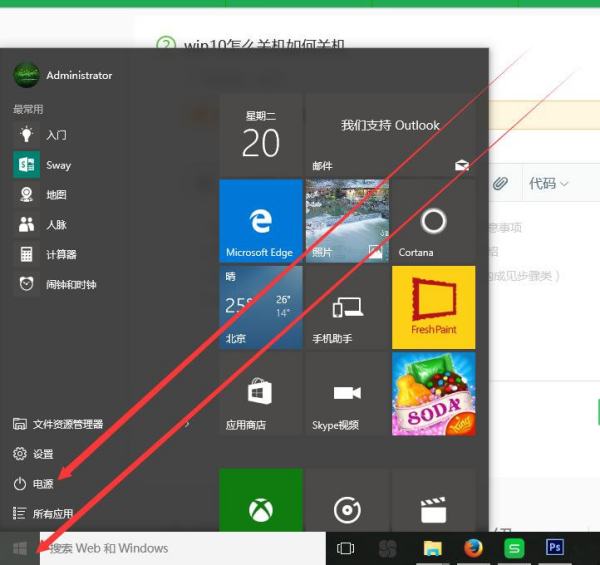
2.点击关机,即可:
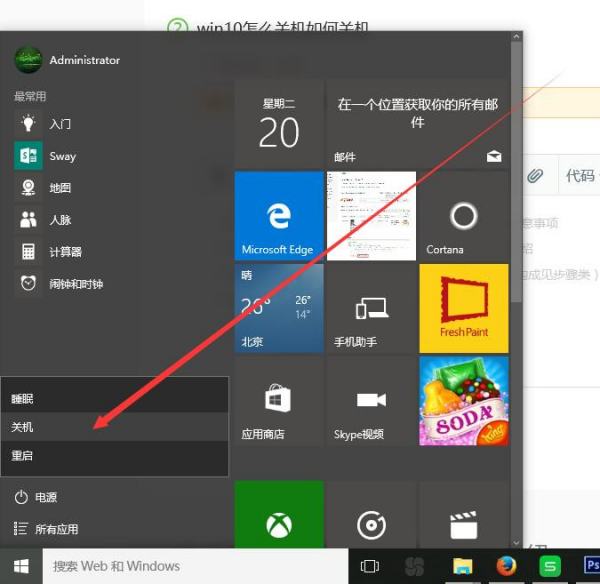
2、点击“关机选项”按钮,在弹出的菜单中选择“关机”即可关闭Win10系统。
Win10系统关机方法二:Win+X系统快捷菜单
1、按Win+X组合键,或者右键点击屏幕左下角的开始按钮,在弹出的系统快捷菜单中可以看到“关机或注销”选项。
2、点击即可看到“关机”选项。
Win10系统关机方法三:酷炫的“滑动关机”
这个关机方法尤其适合于触屏Win10平板用户。
Win10系统关机方法四:关机快捷键
1、在Win10桌面按Alt+F4快捷键打开“关闭Windows”对话框。
注:必须要在Win10桌面按Alt+F4快捷键,如果是在打开的窗口按Alt+F4快捷键,则会关闭当前窗口。
2、Win+I快捷键打开设置边栏,再点击“电源”按钮;点击其中的“电源”按钮,选择“关机”即可关闭Win10系统!
以上是关于win10怎么关机如何关机的主要内容,如果未能解决你的问题,请参考以下文章